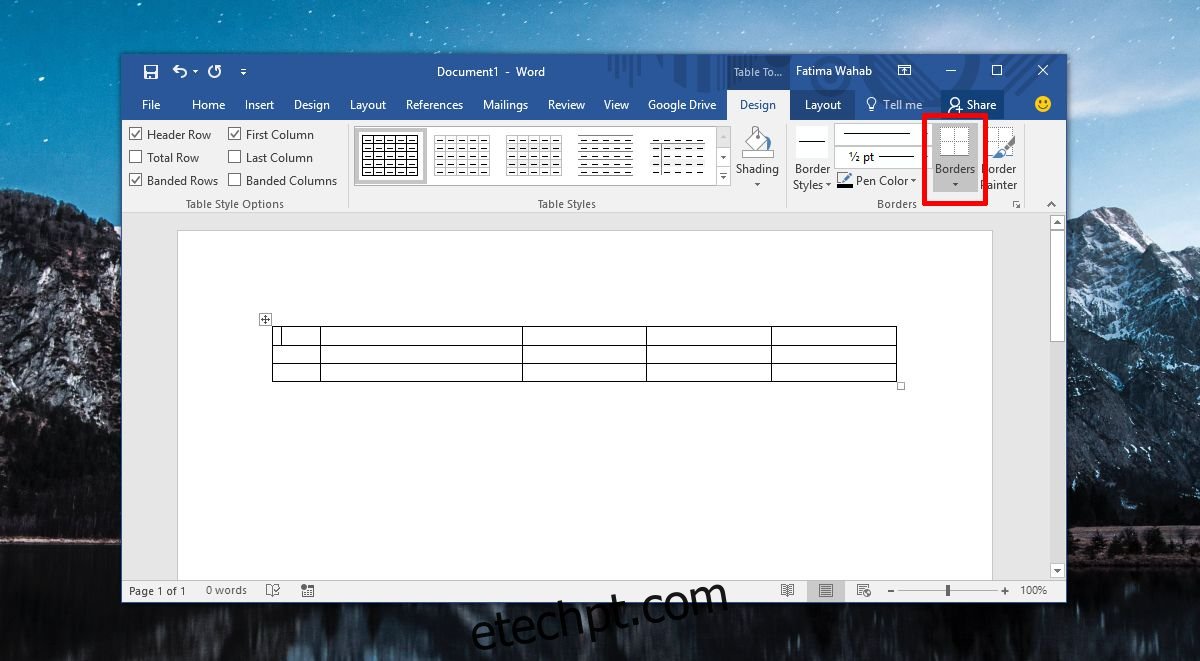MS Excel e MS Word vêm com estilos de tabela. Dependendo das cores escolhidas para seu documento e/ou planilha, os estilos de tabela aparecem nas cores correspondentes. Você deve ter notado que alguns estilos de tabela permitem dividir uma célula na diagonal. Esta é geralmente a primeira célula na primeira linha. O MS Word também oferece a liberdade de criar seus próprios estilos de tabela e, se desejar, você pode dividir uma célula diagonalmente no MS Word e imitar os outros estilos de tabela. Aqui está como.
Dividir diagonalmente uma célula
Abra um arquivo do MS Word e insira uma tabela. Clique dentro da célula que você deseja dividir na diagonal. Vá para a guia Design no conjunto de guias Ferramentas de Tabela e clique na opção Bordas.
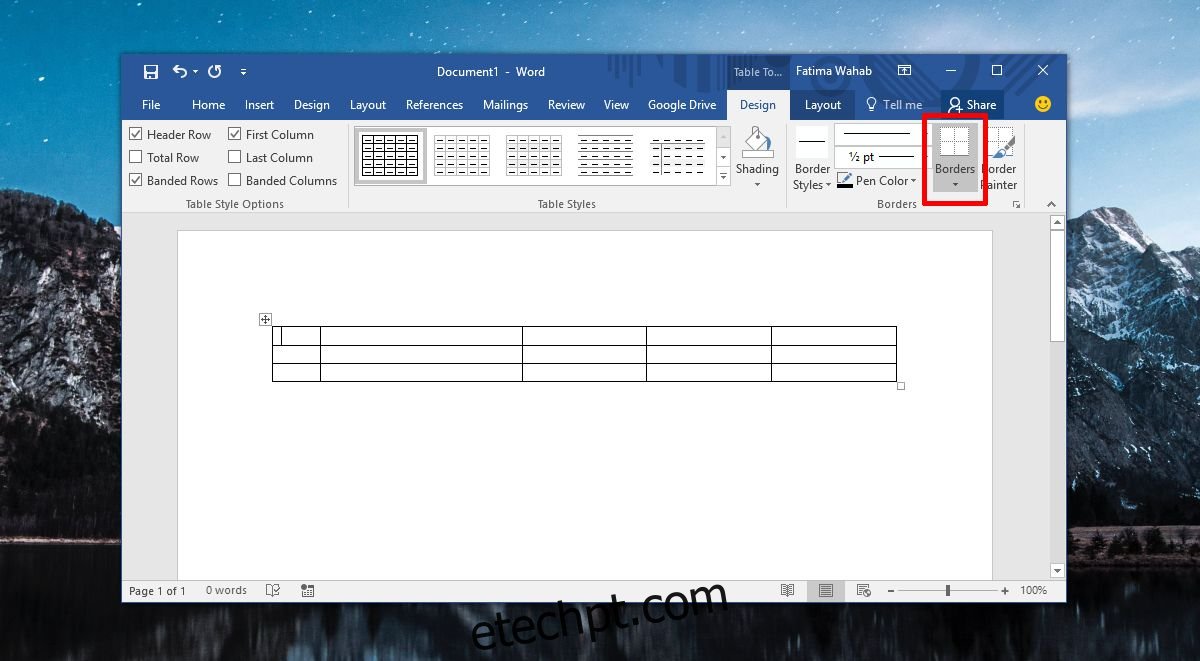
As opções de borda têm duas opções para dividir a célula; Borda diagonal para baixo e borda diagonal para cima. O pequeno ícone ao lado de cada opção ilustra como a célula será dividida com cada estilo de borda. Escolha o que você deseja dividir diagonalmente uma célula.
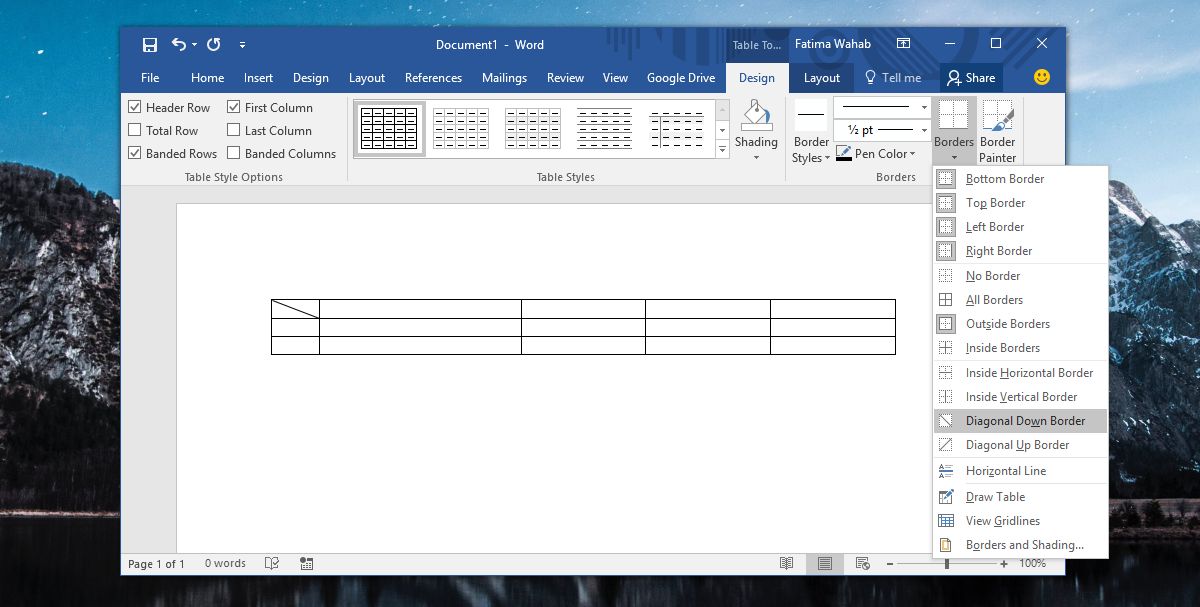
Adicionar dados
Esta divisão é cosmética, ou seja, você não tem duas células diferentes. Ainda é uma célula com uma linha traçada e isso não é de muita utilidade. Você precisa adicionar dados à tabela de forma que sejam separados pela borda diagonal que você acabou de desenhar, mas ainda legíveis. Há um truque para isso também.
Clique dentro da célula que você acabou de dividir e vá para a guia Início na faixa de opções. Na caixa de ferramentas Fonte, você verá dois botões ao lado do estilo de texto tachado. Esses botões são para subscrito e sobrescrito.
Clique no botão subscrito e digite o texto para o canto inferior da célula. Em seguida, use a barra de espaço para adicionar espaço suficiente para que o cursor fique do outro lado da linha de borda diagonal. Clique no botão sobrescrito e digite o texto que deseja que apareça na parte superior da célula.
Tanto o sobrescrito quanto o subscrito têm uma fonte menor, então você vai querer ajustá-la de acordo. Se o alinhamento do texto for interrompido, reduza o espaço entre o texto subscrito e sobrescrito.
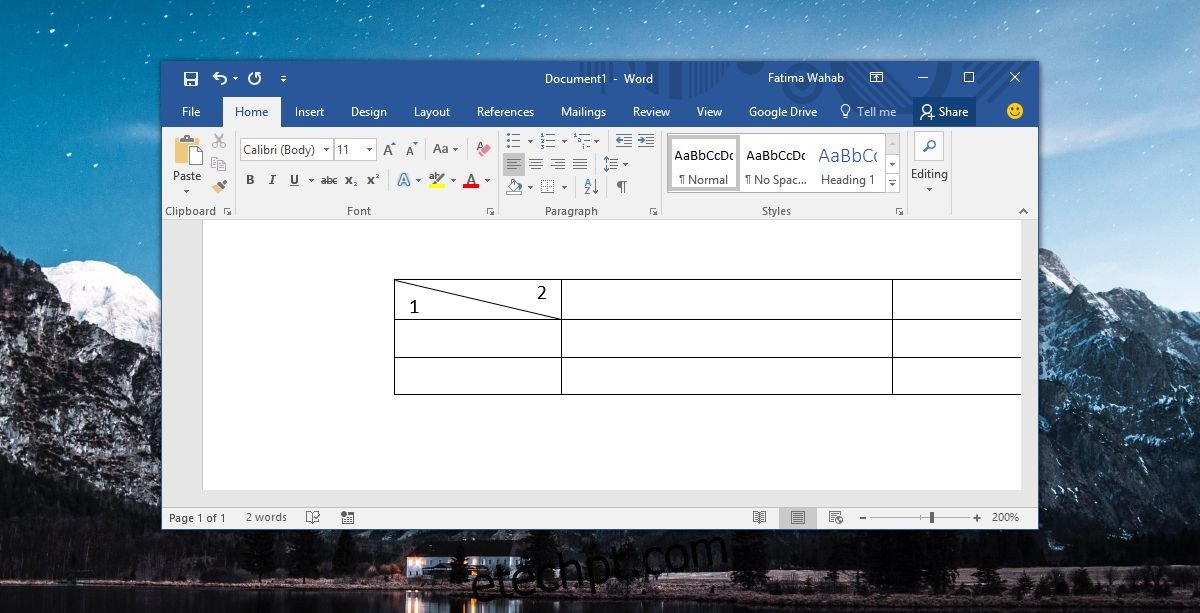
Isso não é como dividir células ou colunas. É um hack que é limitado principalmente em termos de formatação. A quantidade de texto que você pode adicionar nesta célula também é limitada. Se você quiser adicionar mais texto, talvez seja necessário usar uma caixa de texto e inseri-la na célula, o que tornará o gerenciamento da tabela ainda mais difícil. Use isso com moderação ou somente se você tiver o tempo necessário para corrigir a formatação.